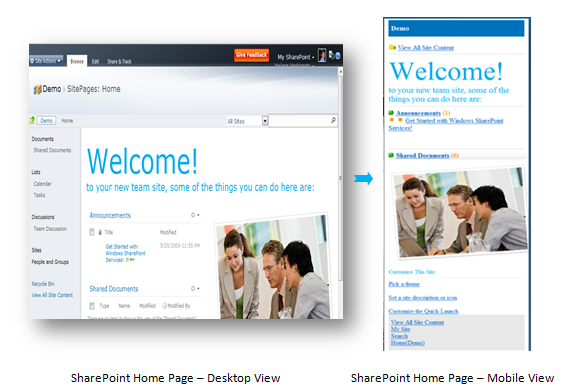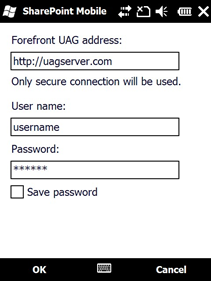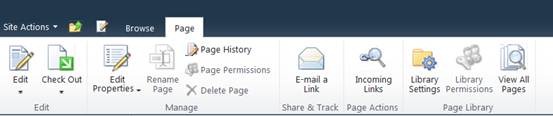Konfigurieren von SharePoint Server 2010 für den Zugriff mit mobilen Geräten
Konfigurieren von SharePoint Server 2010 für den Zugriff mit mobilen Geräten
In einem früheren Blogbeitrag zur Mobilität haben wir kurz die in Office 2010 unterstützten Mobilitätsszenarien eingeführt. Diese Mobilitätsfunktionen beruhen auf der Unterstützung der Mobilität in SharePoint 2010. Im heutigen Beitrag wird beschrieben, wie Sie die SharePoint-Serverumgebung einrichten, um mobilen Zugriff nutzen zu können.
Microsoft SharePoint 2010 ermöglicht die Verwendung von Mobiltelefonen zum Zugriff auf Dokumente, Listen und Kalender in SharePoint 2010, für die Suche nach Personen und Dokumenten sowie für den Empfang von SMS-Benachrichtigungen zu SharePoint-Inhalten.
Mit Microsoft SharePoint Workspace Mobile 2010 können Benutzer von Windows-Telefonen offline auf Dokumente in SharePoint 2010 zugreifen.
In Microsoft SharePoint Server 2010 wird der Zugriff auf Informationen von einem browserfähigen Mobiltelefon oder anderen Geräten unterstützt. Es bietet folgende Features:
- Einfache Oberfläche und Navigation für den Zugriff auf Dokumentbibliotheken, Listen, Wikis, Blogs, Webpartseiten und Branchensystemdaten
- Web-Begleitanwendungen zum Anzeigen von Word-, Excel- und PowerPoint-Dokumenten
- Mobile Website vom Typ „Meine Website“ für den Kontakt mit Kollegen
- Mobile Suchfunktion für die Suche nach Personen, Kontaktinformationen, SharePoint-Inhalten und Daten in benutzerdefinierten Datenbanken
- SMS-Benachrichtigungen bei Änderungen an SharePoint-Inhalten
- Die Features können angepasst werden. Sämtliche Informationen sind im SDK zu finden.
SharePoint-Homepage mit mobiler Ansicht :
Wenn Sie von einem Mobiltelefon auf die Microsoft SharePoint 2010-Website zugreifen, wird die Ansicht automatisch auf die mobile Ansicht umgeleitet, die der folgenden Abbildung gleicht.
Alle Websiteinhalte einblenden
Der Benutzer kann oben auf der Homepage auf den Link Alle Websiteinhalte einblenden (View All Site Content) klicken oder diesen auswählen. Dann wird zu folgender Bibliothek gewechselt:
- Übergeordnete Website
- Listen von Listen
- Dokumentbibliotheken
- Bildbibliotheken
- Unterwebsites
Die folgenden Abschnitte enthalten wichtige Informationen zur Bereitstellung.
Vorschau der mobilen Benutzererfahrung auf dem Desktop
Sie können eine Vorschau der mobilen Benutzererfahrung in einem Desktop-Webbrowser anzeigen. Hierzu fügen Sie am Ende einer SharePoint-URL für ein Dokument, eine Homepage, Webpartseite, Wiki-Seite, Listenansichtsseite, Formularseite mit Listenelementdetails, zum Bearbeiten oder Erstellen oder eine Suchcenterseite „?mobile=1“ an. Dies funktioniert nicht für alle Seiten, Listen und Dokumente, aber Sie erhalten einen Eindruck von der mobilen Darstellung.
SharePoint- Bereitstellung für den mobilen Zugriff
In diesem Abschnitt werden Konfigurationsschritte beschrieben, die zur Bereitstellung von SharePoint 2010 für den mobilen Zugriff erforderlich sind. Außerdem wird eine Liste mobiler Browser aufgeführt, in denen die mobile Ansicht unterstützt wird.
- Firewalleinstellung
- Aktivieren des mobilen Zugriffs
- Entwickeln benutzerdefinierter mobiler Lösungen
- Browserstandards und -anforderungen
- Zugreifen auf die mobile Benutzererfahrung
- Sicherheit und Datenschutz
Überlegungen zur Firewall
Da Mobiltelefone eine Verbindung mit dem öffentlichen Internet herstellen, muss der SharePoint-Server außerhalb der Unternehmensfirewall zugänglich sein. IT-Administratoren können SharePoint über ein SSL-VPN-Gateway veröffentlichen, einen mobilen Proxy verwenden oder SharePoint-Server direkt für das Internet verfügbar machen.
SSL-VPN-Zugriff
Eine Möglichkeit besteht in der Verwendung eines SSL-VPN-Gatewayservers, beispielsweise des demnächst verfügbaren Forefront UAG-Servers (Unified Access Gateway) von Microsoft, um SharePoint-Websites über die Firewall zu veröffentlichen, wie im folgenden Diagramm dargestellt. Auf dem SSL-VPN-Server müssen die mobilen Geräte unterstützt werden, denen Sie den Zugriff ermöglichen möchten. Vom Microsoft UAG-Server, derzeit in der Betaversion, wird der mobile Browserzugriff unterstützt. Wenn Sie an einer Evaluierung des UAG-Servers interessiert sind, finden Sie unter „Willkommen bei Forefront UAG“ weitere Details zu UAG. Forefront UAG RC0 ist hier zum Download verfügbar.
Nachdem der SharePoint-Server außerhalb der Firewall veröffentlicht wurde, müssen die Einstellungen für alternative Zugriffszuordnungen auf der Zentraladministrationsseite konfiguriert werden. Darüber hinaus müssen die zu veröffentlichenden Websites einer Zone angehören, die firewallübergreifenden Zugriff zulässt. Diese Einstellungen befinden sich in der Zentraladministration. Wechseln Sie zu den Systemeinstellungen, und wählen Sie unter Systemeinstellungen die Option Firewallübergreifende Zugriffszone konfigurieren aus.
Zum Konfigurieren des mobilen SharePoint Workspace-Clients für den Zugriff auf Offlinedokumente auf einem SharePoint-Server müssen Benutzer auf der Einstellungsseite die Adresse des UAG-Servers eingeben.
Mobile Proxyserver
Mobile Proxyserver, wie Mobile Device Manager von Microsoft oder Blackberry Enterprise Server, können ebenfalls den firewallübergreifenden Zugriff auf SharePoint ermöglichen. Für eine ordnungsgemäße Funktion muss der Server die HTTP-Header des mobilen Browsers direkt an SharePoint weiterleiten.
Der mobile SharePoint Workspace-Client arbeitet mit Mobile Device Manager von Microsoft zusammen.
Direkter Internetzugriff
SharePoint kann in ein Extranet platziert werden, um den Gerätezugriff zu ermöglichen. Es wird jedoch nur Standardauthentifizierung unterstützt. Daher wird für jeden im Internet zugänglichen Server eine Kombination von technologischen und richtliniengestützten Sicherheitsmaßnahmen wie SSL empfohlen.
Für Mobiltelefone innerhalb der Unternehmensfirewall bestehen keine Konfigurationsanforderungen.
Aktivieren von Inhalten für den mobilen Zugriff
Während die meisten für den mobilen Zugriff aktivierten Inhalte direkt ohne Änderung zugänglich sind, werden einige Datentypen entweder nicht unterstützt oder erfordern weitere Konfigurationsschritte.
Webpartseiten, Dokumentbibliotheken bzw. Bildbibliotheken, Listen (z. B. Kalender, Kontakte, Aufgaben usw.), Blogs, Wikis, Office-Dokumente, Suche und „Meine Website“ sind direkt verfügbar. Das Listenansicht-Webpart und das Bildwebpart sind direkt für den mobilen Zugriff aktiviert. Es sei erwähnt, dass „Meine Website“ und die Suchfunktionen nur unter MOSS verfügbar sind.
Für andere Webparts muss ein „mobiler Webpartadapter“ geschrieben werden, durch den die Mobilitätsfunktion aktiviert wird. Weitere Einzelheiten zu mobilen Adaptern finden Sie im Abschnitt „Entwickeln benutzerdefinierter mobiler Lösungen“ weiter unten. Seiten im Ordner _Layouts sind nicht als mobile Seiten verfügbar.
Entwickeln benutzerdefinierter mobiler Lösungen
Mit SharePoint wird ein mobiles Webpartframework zum Entwickeln benutzerdefinierter Lösungen bereitgestellt. Durch Hinzufügen von Renderingklassen für mobile Webpartadapter zu den Webparts kann im Rahmen der mobilen Benutzererfahrung mit vorhandenen Webparts interagiert werden. Für allgemeine Funktionen sind einige grundlegende Adapterklassen verfügbar. Das mobile SDK für SharePoint 2007 stellt einen guten Ausgangspunkt zum Erlernen dieser Entwicklungsoption dar. Für SharePoint 2010 können mobile SharePoint-Seiten durch Ändern der zugrunde liegenden Layoutseite angepasst werden. Zudem kann eine mobile Seite so konfiguriert werden, dass eine Umleitung zu einer alternativen mobilen Seite erfolgt.
Browserstandards und -anforderungen
In SharePoint 2010 wird ein breites Spektrum mobiler Browser unterstützt, wie die folgende Liste zeigt. Auf dem mobilen Gerät ist keine weitere Einstellung erforderlich.
- IE Mobile unter Windows Mobile 5/6/6.1/6.5
- Safari4 auf iPhone 3G/S
- BlackBerry 4.x und neuere Versionen
- Nokia S60
- NetFront 3.4, 3.5 und neuere Versionen
- Opera Mobile 8.65 und neuere Versionen
- Openwave 6.2, 7.0 und neuere Versionen
Der mobile SharePoint Workspace-Client ist ausschließlich auf Windows-Telefonen verfügbar.
Zugreifen auf die mobile Benutzererfahrung
Der Zugriff auf mobile Seiten erfolgt über dieselbe URL wie der Zugriff über den Desktopbrowser. Die URL kann jedoch abhängig von der Konfiguration und dem Vorhandensein von Webproxys variieren. Ist die proxyfähige URL nicht bekannt, kann der Benutzer auf der Registerkarte Seite (Page) des SharePoint-Menübands auf der Webpartseite, Wiki-Seite oder Listenansichtsseite auf die Schaltfläche Link per E-Mail versenden (E-mail a Link) klicken, um die Adresse im Text einer E-Mail-Nachricht zu erhalten. In SharePoint 2010 erfolgt automatisch eine Umleitung auf die mobile Seite, wenn ein Benutzer über einen mobilen Browser auf die URL zugreift.
Durch den Benutzer-Agent wurde der zugreifende mobile Browser erkannt und auf die mobile Ansicht umgeleitet. Die Erkennung wird über die Datei Compat.browser im IIS-Verzeichnis des Servers zur Verwaltung von Geräteprofilen verwaltet (Falls von der Webanwendung Port 80 verwendet wird, lautet der Dateipfad \inetpub\wwwroot\wss\VirtualDirectories\80\App_Browsers\compat.browser). Die Datei kann mit einem Text-Editor bearbeitet werden, um das Umleitungsverhalten zu ändern. Wenn das IsMobileDevice-Attribut des mobilen Browsers auf FALSE festgelegt ist, wird die mobile Ansicht für diesen Browser von SharePoint umgangen.
Weitere Informationen zur Definition von Browserprofilen finden Sie im nachstehenden MSDN-Dokument.
https://msdn.microsoft.com/en-us/library/ms228122.aspx
Sicherheit und Datenschutz
Innerhalb der Firewall werden vom mobilen SharePoint Workspace-Client die Authentifizierungsschemas NTLM oder Kerberos verwendet. Außerhalb der Firewall wird das Standardauthentifizierungsschema über SSL zur Kommunikation mit dem in UAG veröffentlichten SharePoint-Server verwendet.
Es wird empfohlen, die SSL-Kommunikation für mobilen Browserzugriff zu aktivieren, um eine sichere Kommunikation zwischen dem mobilen Gerät und dem SharePoint-Server aufrechtzuerhalten.
Wenn eine zweistufige Authentifizierung erforderlich ist, muss sie vom SSL-VPN oder Proxyserver und dem mobilen Gerät behandelt werden.
Schließlich sollten Administratoren daran denken, dass von mobilen Browsern Informationen auf dem Gerät zwischengespeichert werden können. Es wird empfohlen, Richtlinien zum Sperren von Geräten und Typen von Informationen festzulegen, die auf Mobiltelefonen zugänglich sind, um bei Verlust des Geräts das Risiko für Datenschutzverletzungen und andere Probleme zu minimieren.
Hoffentlich sind diese Informationen nützlich für Sie. Falls Sie Fragen haben, bitte lassen Sie es uns in den Kommentaren wissen.
Es handelt sich hierbei um einen übersetzten Blogbeitrag. Sie finden den Originalartikel unter Configure SharePoint Server 2010 for Mobile Device Access